SVG (Scalable Vector Graphics) – это формат файлов, который позволяет создавать и сохранять векторные изображения. SVG является открытым стандартом и поддерживает различные графические элементы, такие как линии, кривые, окружности и тексты. Формат SVG широко используется в веб-разработке и дизайне, так как позволяет сохранять изображения без потери качества и масштабировать их без искажений.
Если вы хотите сохранить изображение в формате SVG, вам понадобится специальное программное обеспечение. На рынке существует множество графических редакторов, которые поддерживают экспорт в SVG. Некоторые из них предоставляют возможность создания изображений с нуля, а другие позволяют преобразовывать уже существующие растровые или векторные файлы в формат SVG.
Adobe Illustrator – один из самых популярных графических редакторов, который поддерживает сохранение изображений в формате SVG. Если у вас уже есть изображение в другом формате (например, в формате PNG или JPEG), вы можете легко импортировать его в Adobe Illustrator и сохранить как SVG файл. Преимущество использования Adobe Illustrator в том, что программа поддерживает векторные объекты и позволяет их редактирование.
Сохранение изображения в формате SVG: пошаговый гид
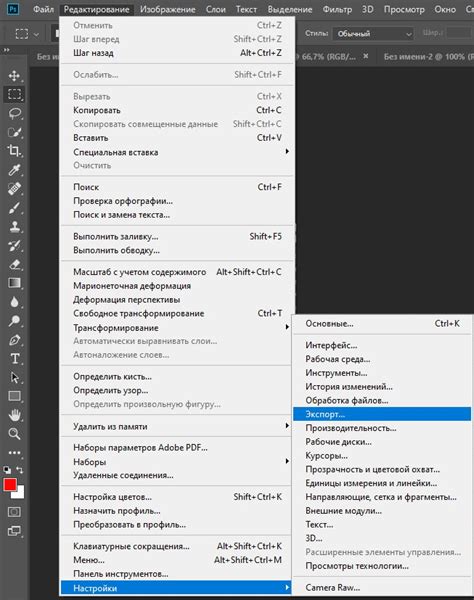
Изображения в формате SVG (Scalable Vector Graphics) становятся всё более популярными благодаря своей масштабируемости и сохранению высокого качества при любом увеличении. Этот формат подходит для работы с логотипами, иконками, веб-графикой и другими векторными элементами дизайна.
Если вы хотите сохранить изображение в формате SVG, вам потребуется следовать нескольким простым шагам:
- Откройте программу редактирования векторной графики, такую как Adobe Illustrator, Inkscape или CorelDRAW.
- Создайте или откройте существующий документ, который вы хотите сохранить в формате SVG.
- Выберите нужные элементы на вашем изображении и отредактируйте их при необходимости.
- Выберите опцию "Сохранить как" или "Экспорт" в меню программы.
- Выберите формат файла SVG из доступных опций сохранения.
- Укажите имя файла и место его сохранения на вашем компьютере.
- Нажмите кнопку "Сохранить" или "Экспортировать" для сохранения вашего изображения в формате SVG.
Поздравляю! Теперь у вас есть сохраненное изображение в формате SVG, готовое для использования в вашем проекте. Вы можете использовать SVG изображение непосредственно в HTML коде или импортировать его в редактор векторной графики для дальнейшего редактирования.
Не забывайте, что изображения в формате SVG могут быть масштабированы без потери качества, что делает их идеальным выбором для создания разнообразных графических элементов на вашем веб-сайте. Сохранение изображения в формате SVG важно для сохранения качества дизайна и масштабируемости в веб-проектах.
Выбор и установка SVG-редактора
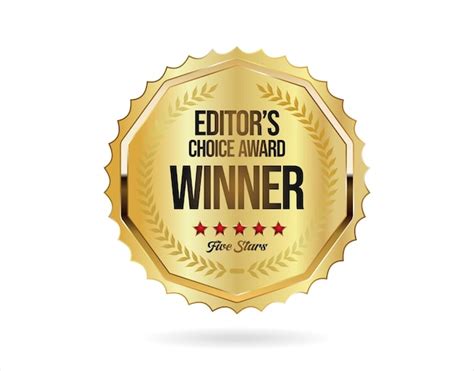
SVG-редактор представляет собой программное обеспечение, которое позволяет создавать и редактировать изображения в формате SVG. При выборе SVG-редактора стоит обратить внимание на несколько ключевых критериев.
1. Функциональность: SVG-редактор должен предлагать все необходимые инструменты и функции для работы с векторной графикой. Он должен позволять создавать и изменять фигуры, применять различные эффекты и фильтры, а также работать с текстом и цветами.
2. Удобство использования: Редактор должен быть интуитивно понятным и простым в использовании. Он должен иметь понятный интерфейс, легко доступные инструменты и возможность работы сразу после установки.
3. Кроссплатформенность: Если вам нужно работать с SVG-редактором на различных операционных системах, убедитесь, что выбранный вами редактор поддерживает все необходимые платформы (например, Windows, macOS, Linux).
4. Сообщество и поддержка: Посмотрите, есть ли активное сообщество пользователей и разработчиков редактора. Наличие поддержки и обновлений от разработчиков также является важным критерием.
После определения критериев можно начать поиск подходящего SVG-редактора. Существует множество бесплатных и платных редакторов, каждый из которых имеет свои особенности. Популярными SVG-редакторами являются Inkscape, Adobe Illustrator, Sketch и CorelDRAW.
После выбора SVG-редактора следует скачать и установить его на ваш компьютер. Для этого посетите официальный сайт разработчика выбранного вами редактора и выполните инструкции по установке. Убедитесь, что ваша операционная система соответствует требованиям редактора.
После успешной установки SVG-редактора вы будете готовы создавать и редактировать изображения в формате SVG в соответствии с вашими потребностями.
Открытие и редактирование изображения
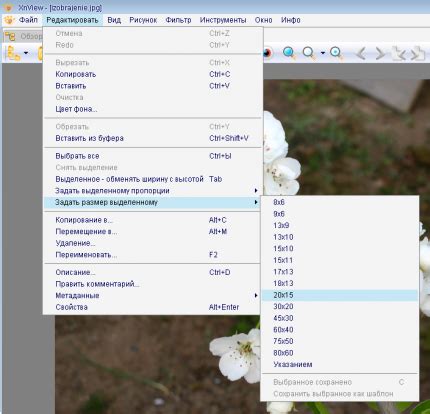
Одним из самых популярных редакторов SVG является Adobe Illustrator. Это профессиональное приложение, которое позволяет создавать и редактировать векторные изображения. С его помощью вы можете открыть SVG-файлы и внести необходимые изменения, такие как изменение размера, изменение цвета, добавление и удаление элементов и т.д.
Если у вас нет доступа к Adobe Illustrator, существуют также бесплатные редакторы SVG, такие как Inkscape и Vectr. Эти программы предлагают базовые функции редактирования SVG и могут быть полезны для небольших изменений или простых проектов.
Чтобы открыть SVG-файл, вам нужно открыть программу редактирования SVG и выбрать опцию "Открыть файл". Затем выберите нужный файл SVG на вашем компьютере и нажмите "Открыть". Изображение будет открыто в программе редактирования SVG, где вы сможете изменить его по вашему усмотрению.
Не забывайте сохранять свои изменения, чтобы они вступили в силу. Для сохранения изображения в формате SVG выберите опцию "Сохранить" или "Экспорт" в программе редактирования и укажите имя файла и место сохранения.
Открытие и редактирование изображения в формате SVG - это удобный способ вносить изменения в векторные изображения без потери качества. При использовании соответствующего программного обеспечения вы сможете достичь своих целей и создать красивые и профессиональные изображения.



